Sử dụng các dòng máy Apple đã lâu nhưng chắc hẳn bạn đã biết công dụng đồng bộ của iCloud trên từng thiết bị của bạn chưa, việc này có thể giúp ích cho bạn rất nhiều trong việc đồng bộ sao lưu thông tin và cũng như là dễ dàng sử dụng hơn vì chúng cùng đồng bộ cùng 1 iCloud mà. Trong bài viết này, Minh Tuấn Mobile sẽ chỉ cho bạn cách đồng bộ Zalo trên điện thoại và trên iPad của bạn một cách đơn giản nhất, cùng theo dõi nhé.
Có thể đồng bộ trực tiếp iPhone với iPad không?
Bạn không thể đồng bộ iPhone và iPad bằng cách sử dụng dây cáp kết nối 2 thiết bị hay kết nối thông qua mạng Wifi như cách đồng bộ iPhone/iPad với máy tính. Có một vài lý do vì sao không thể làm được điều này:
- Apple không thiết kế thiết bị hay hệ điều hành iOS hoạt động theo cách như vậy. Một trong những khái niệm cơ bản về cách thiết bị iOS quản lý dữ liệu đó là chúng truy cập dữ liệu qua đám mây trên Internet hoặc máy tính cố định. Đây chính là nơi lưu trữ máy chủ dựa trên web, đám mây và máy tính gia đình.
- Chưa có dây cáp từ bất cứ nhà sản xuất nào có thể sử dụng để kết nối và đồng bộ giữa iPhone và iPad.
Vậy làm sao để đồng bộ dữ liệu giữa iPhone và iPad?
Giải pháp duy nhất để làm việc này là iCloud. Nếu bạn muốn giữ dữ liệu trên iPhone và iPad để đồng bộ, hãy sử dụng iCloud để đồng bộ tất cả các thiết bị Apple của bạn. Miễn là cả iPhone và iPad có kết nối Internet và sử dụng cùng một tài khoản iCloud. Bạn có thể truy cập vào chúng qua Apple ID, chỉ cần như vậy, iPhone và iPad đã được đồng bộ hóa. Dưới đây là cách đồng bộ iPhone và iPad bằng iCloud:
Bước 1: Mở ứng dụng Cài đặt/Settings trên một thiết bị, bấm vào phần tên của bạn để mở màn hình Apple ID, sau đó chọn iCloud.
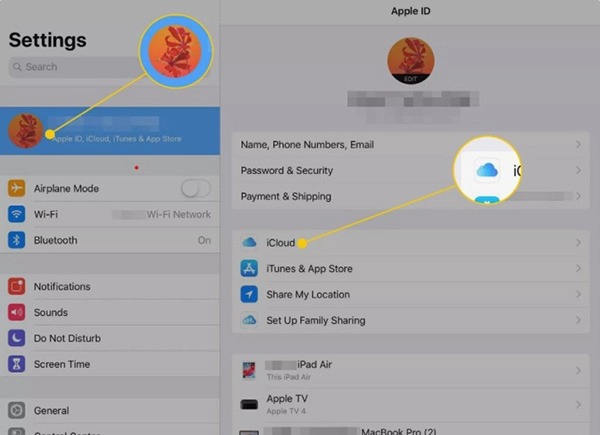
Bước 2: Bật công tắc bên cạnh mọi danh mục và nội dung bạn muốn đồng bộ giữa iPhone và iPad. Lặp lại thao tác này với thiết bị thứ hai.
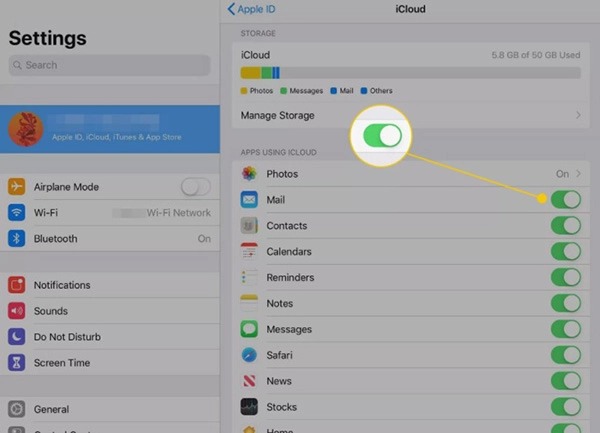
Bước 3: Vào Cài đặt/Settings> Mật khẩu & tài khoản/Passwords & Accounts và đảm bảo rằng tài khoản email của bạn đã được thiết lập trên cả hai thiết bị.
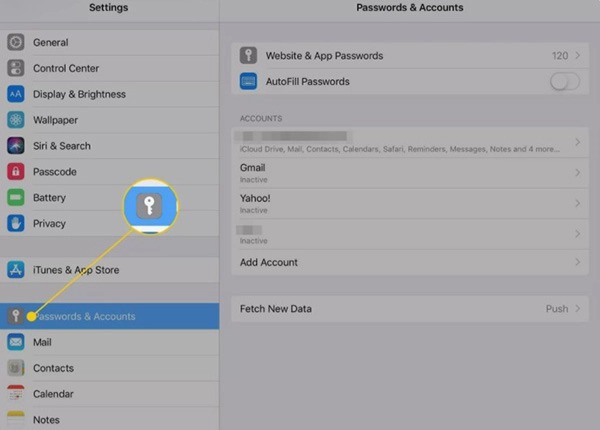
Bước 4: Vào Settings> iTunes & App Store và bật tự động tải xuống cho các mục Music, Apps, Books & Audiobooks và Updates trên cả hai thiết bị.
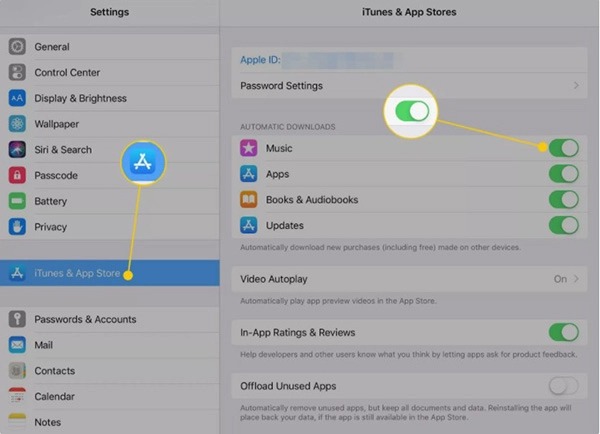
Sau khi cài đặt iCloud trên cả hai thiết bị, chúng sẽ được đồng bộ. Quá trình này giữ đúng gần như tất cả các thông tin trên cả hai thiết bị. iCloud có thể truy cập được trên iOS, macOS và các thiết bị Windows và giữ cho dữ liệu của bạn được bảo mật khi lưu trữ hay kể cả khi chuyển qua lại giữa các thiết bị.
Zalo là gì? Và có cách đồng bộ zalo trên điện thoại và iPad không?
Zalo là một dịch vụ OTT (Over The Top – giải pháp cung cấp nội dung cho người sử dụng dựa trên nền tảng Internet và không một nhà cung cấp hoặc bất kỳ cơ quan nào có thể can thiệp vào). Zalo được phát triển và phát hành bởi công ty cổ phần VNG (công ty công nghệ Việt Nam). Vì đây là một ứng dụng của người Việt Nam nên từ giao diện cho đến chức năng đều rất thân thiện, dễ sử dụng.

Zalo được VNG ra mắt lần đầu tiên vào tháng 8/2012 (bản thử nghiệm) và 4 tháng sau ra bản chính thức. Đến giữa tháng 1/2014, VNG công bố đạt 7 triệu người dùng, đứng thứ 2 tại thị trường trong nước, sau Viber – tốc độ phát triển được xem là khá ấn tượng đối với một sản phẩm công nghệ Việt.
Và để trả lời cho câu hỏi trên thì, tất nhiên là có thể đồng bộ chung 1 tài khoản zalo trên điện thoại và iPad, thông qua các bước đồng bộ iCloud trong bài viết này đã nói ở trên thì bạn có thể hoàn toàn sử dụng cách đó để đồng bộ thông tin và dữ liệu nhé.
Hướng dẫn đăng nhập Zalo cùng lúc trên iPhone và iPad
Bước 1: Để có thể Đăng Nhập Zalo Cùng Lúc Trên iPhone Và iPad trước tiên các bạn cần phải tải về hoặc cập nhật phiên bản Zalo mới nhất cho thiết bị.
Bước 2: Sau khi đã cập nhật phiên bản Zalo mới nhất thành công, các bạn tiến hành khởi động ứng dụng Zalo lên. Mở đầu của ứng dụng sẽ là lời chào và giới thiệu sơ qua về tính năng của ứng dụng Zalo. Nhấn Tiếp để bỏ qua các lời giới thiệu và nhấn Bắt đầu để tới giao diện tiếp theo.
Bước 3: Giao diện đăng nhập xuất hiện, các bạn nhấn vào mục Đăng nhập và tiến hành nhập thông tin tài khoản Zalo của bạn với số điện thoại và mật khẩu đã đăng ký trước đây. Nếu bạn là người mới và chưa có tài khoản có thể nhấn vào mục Đăng ký tài khoản mới ở màn hình Đăng nhập. Trường hợp bạn đọc có tài khoản nhưng qua lâu ngày không sử dụng nên đã quên mật khẩu có thể nhấn vào mục Lấy lại mật khẩu hoặc tham khảo cách lấy lại mật khẩu Zalo bằng cách bấm vào phần quên mật khẩu nhé.
Bước 4: Sau khi bạn đăng nhập thành công Zalo trên điện thoại, hệ thống sẽ yêu cầu bạn xác minh tài khoản thông qua danh bạ. Nhấn Tiếp tục, chọn 2 đáp án với những người bạn đã liên lạc gần đây và nhấn Trả lời.
Bước 5: Kế đến là yêu cầu xác nhận của ứng dụng muốn truy cập vào danh bạ điện thoại của bạn để có thể giúp bạn tìm kiếm và thêm bạn bè một cách dễ dàng hơn. Cùng với đó là yêu cầu kích hoạt gửi thông báo và truy cập vị trí bạn đang sử dụng ứng dụng.
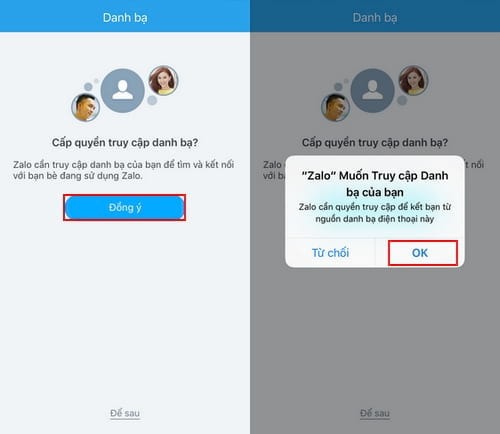
Bước 6: Giao diện sử dụng ứng dụng hiện ra, từ đây bạn có thể chat, nhắn tin, trò chuyện với bạn bè hay tìm kiếm bạn bè xung quanh, chơi game, tham gia vào các phòng chat… giống như với các phần mềm hỗ trợ tính năng tương tự khác.
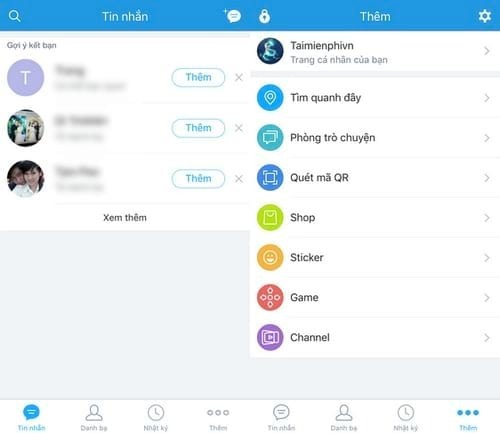
Trên đây là hướng dẫn chi tiết cách đồng bộ zalo trên điện thoại và iPad mà Minh Tuấn Mobile chia sẻ cho các bạn đọc. Cách thực hiện tuy có phần đơn giản nhưng không phải dễ dàng đối với bất kỳ ai và chúng tôi hy vọng bài viết giúp ích cũng như trợ giúp được nhiều người. Và đừng quên là theo dõi thêm trang để nhận thêm nhiều thông tin hữu ích hơn nữa nhé.

Tôi là Nguyễn Văn Sỹ có 15 năm kinh nghiệm trong lĩnh vực thiết kế, thi công đồ nội thất; với niềm đam mê và yêu nghề tôi đã tạo ra những thiết kếtuyệt vời trong phòng khách, phòng bếp, phòng ngủ, sân vườn… Ngoài ra với khả năng nghiên cứu, tìm tòi học hỏi các kiến thức đời sống xã hội và sự kiện, tôi đã đưa ra những kiến thức bổ ích tại website nhaxinhplaza.vn. Hy vọng những kiến thức mà tôi chia sẻ này sẽ giúp ích cho bạn!
